
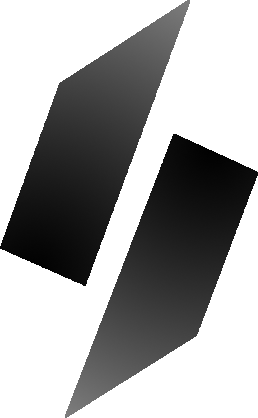
全面屏 iPhone 机型的锁屏、通知界面上,屏幕底部左右两侧有两个快捷键,分别是手电筒和相机。如何在不越狱的情况下,美化一下这两个功能键呢?

锁屏快捷键美化
这是全面屏 iPhone 普通的锁屏 ↓
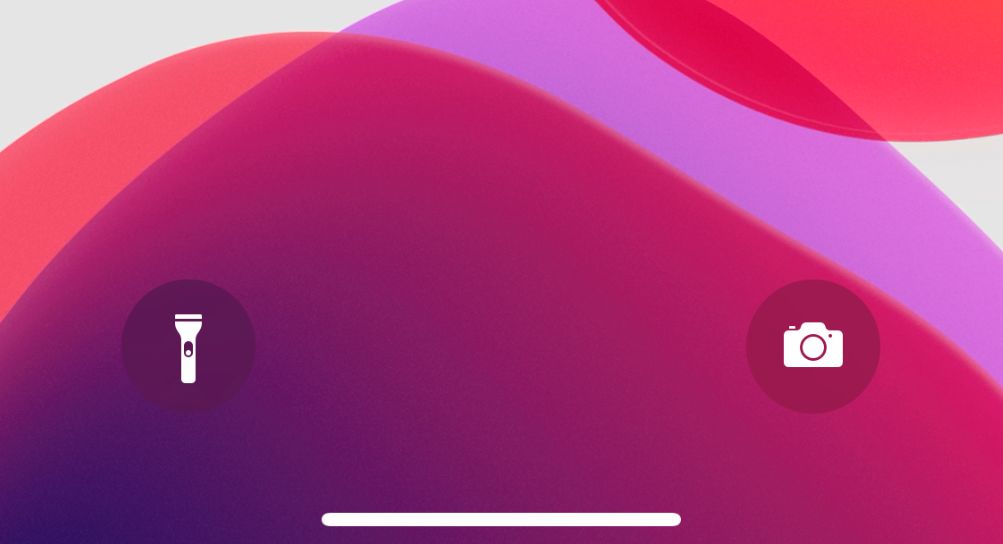
为锁屏换上一系列特制的壁纸后,就能为实现美化快捷键的效果。
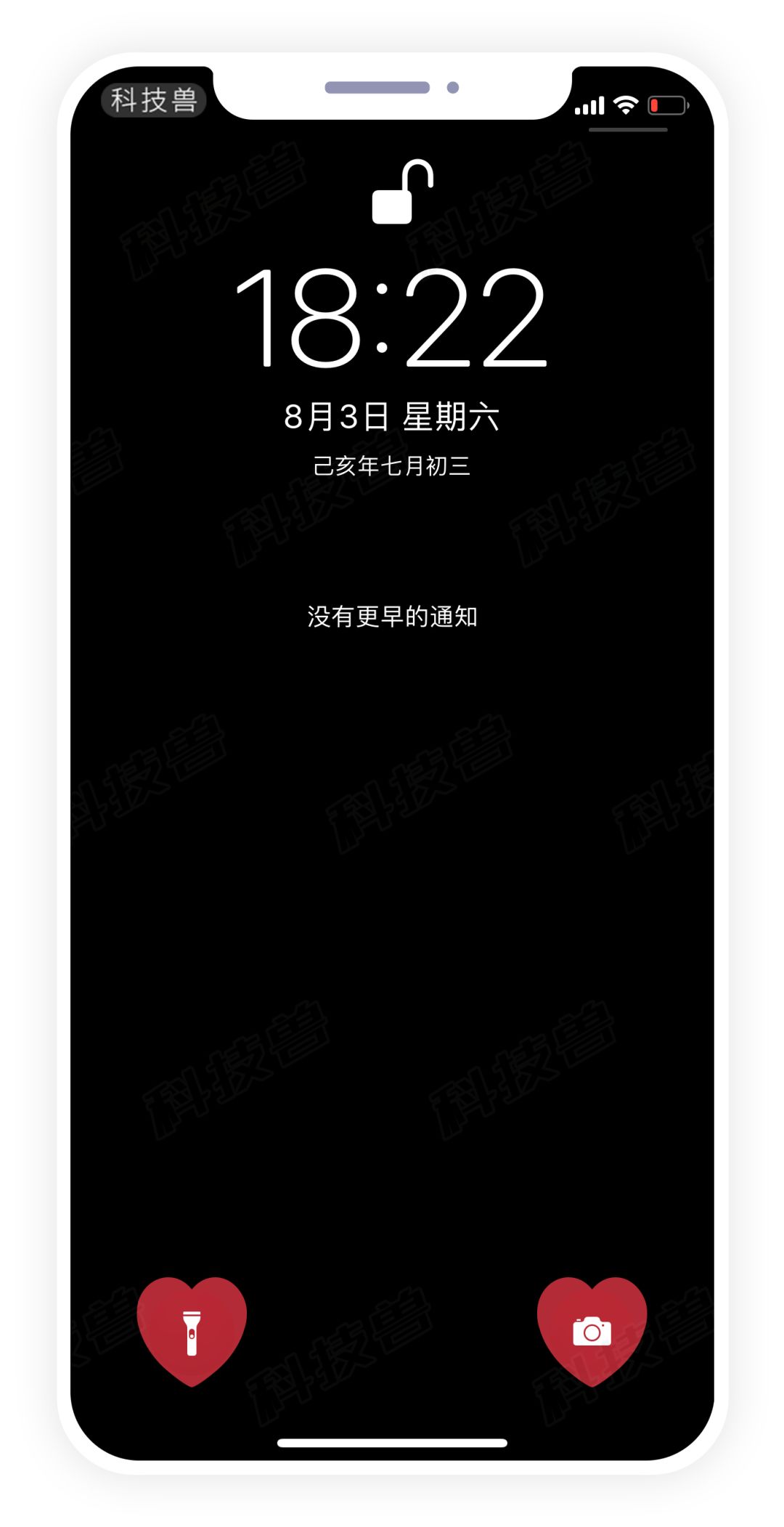

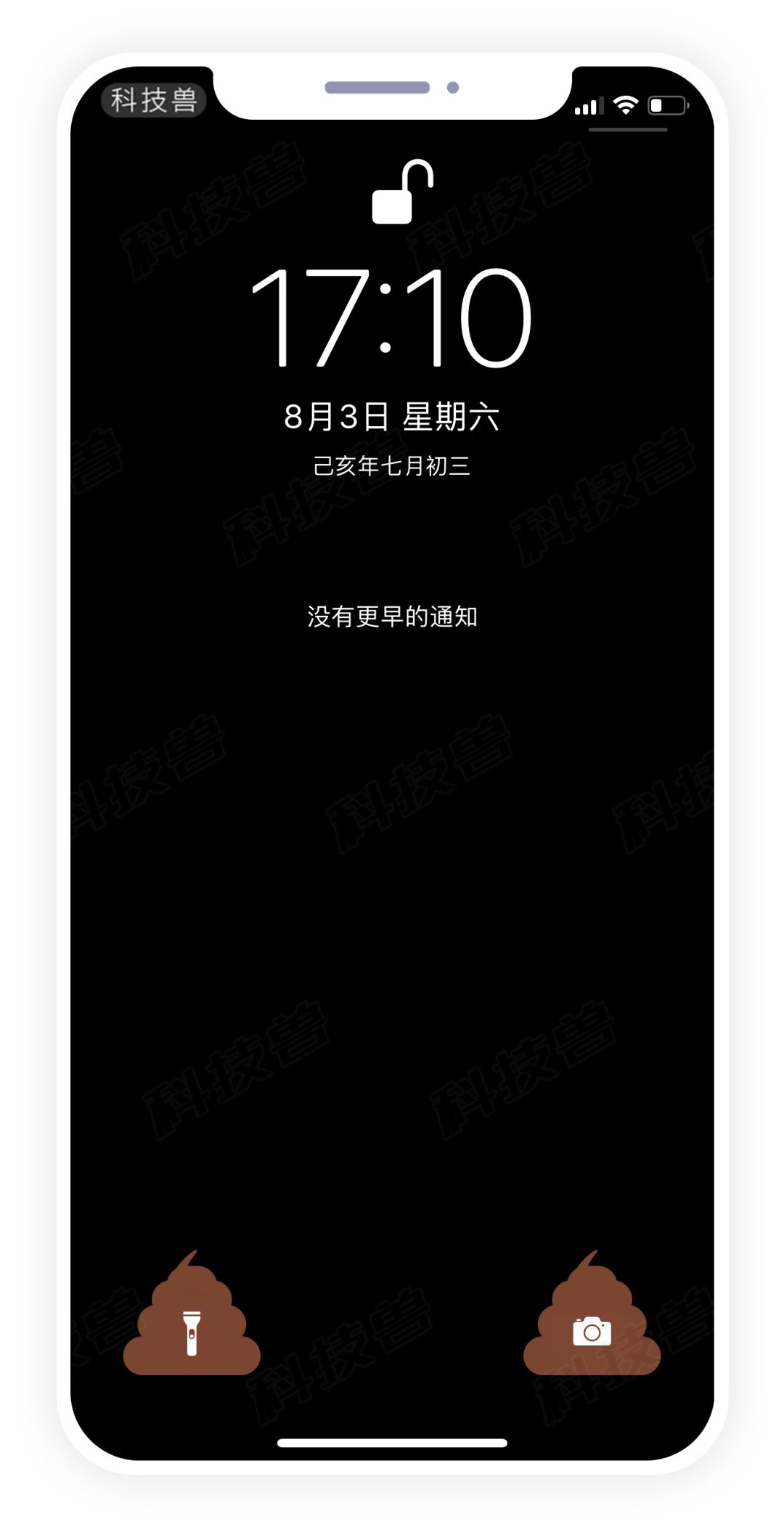
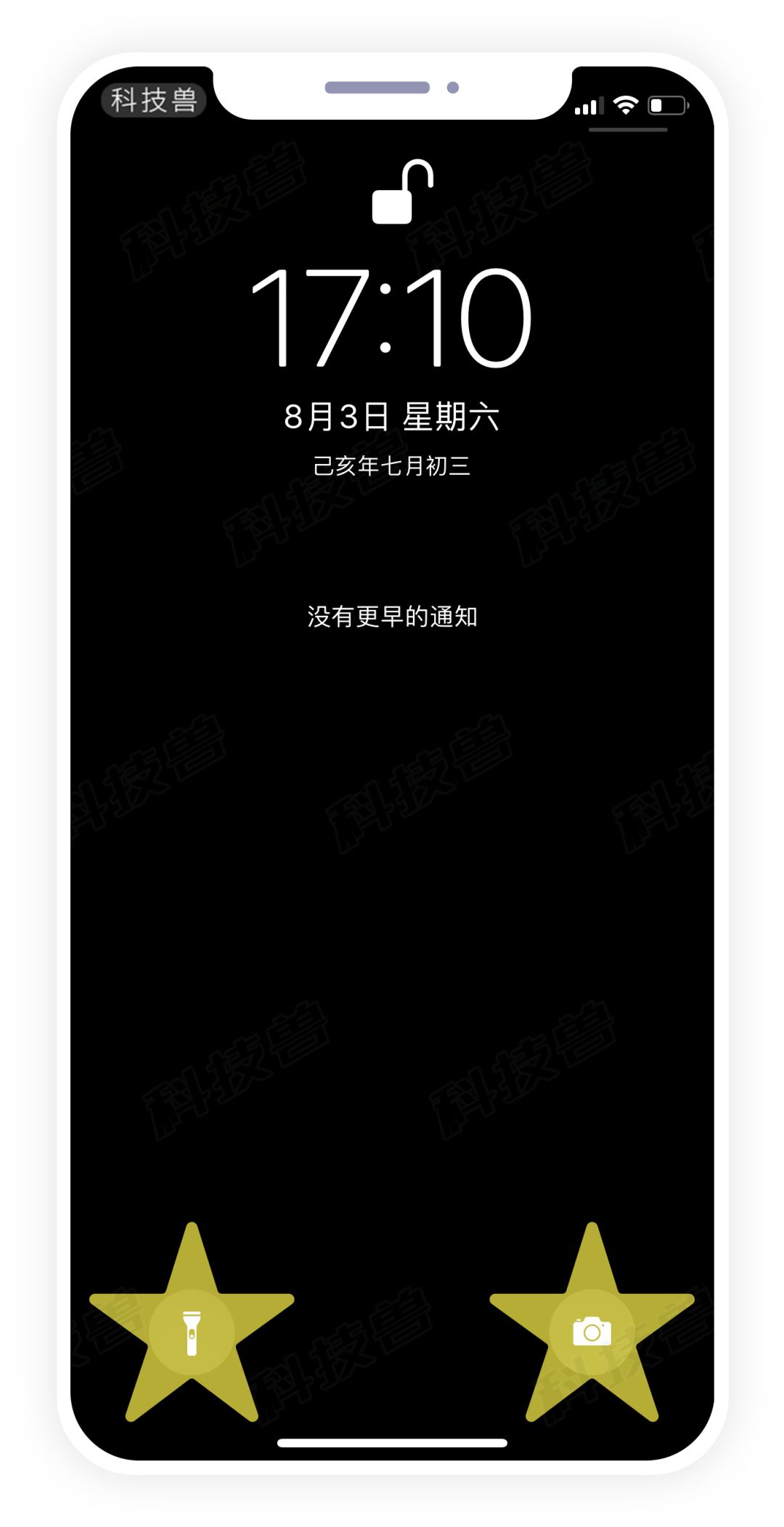
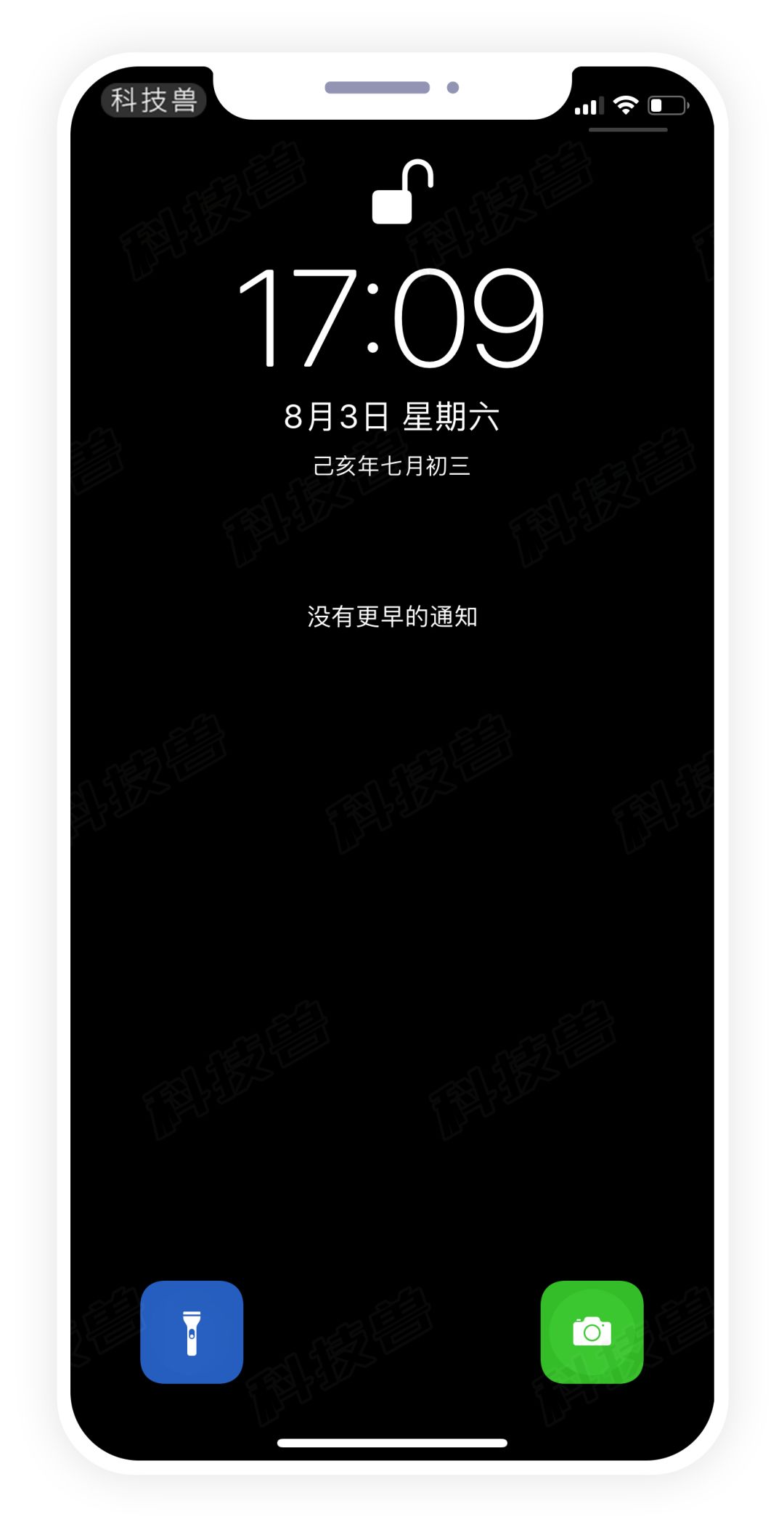
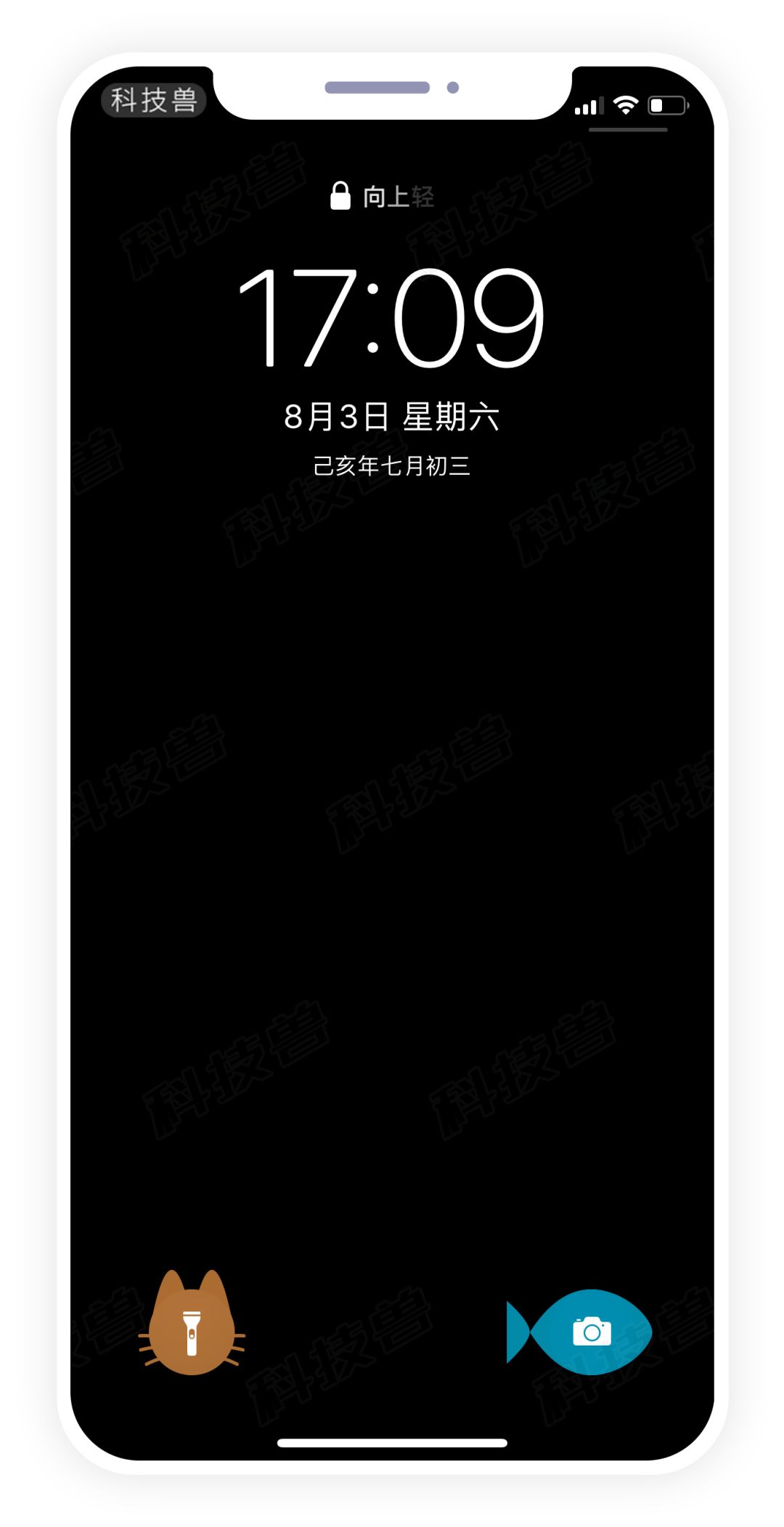

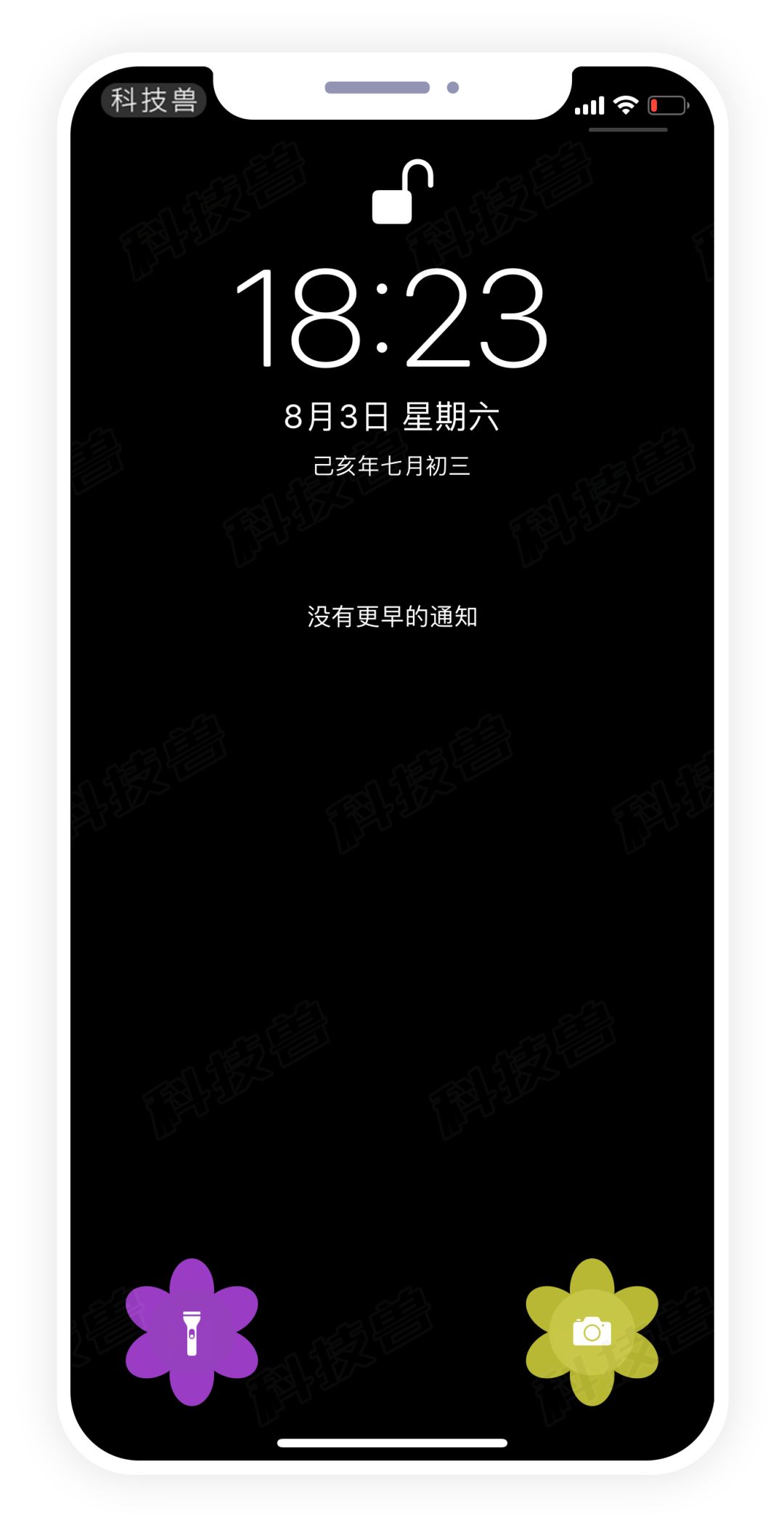
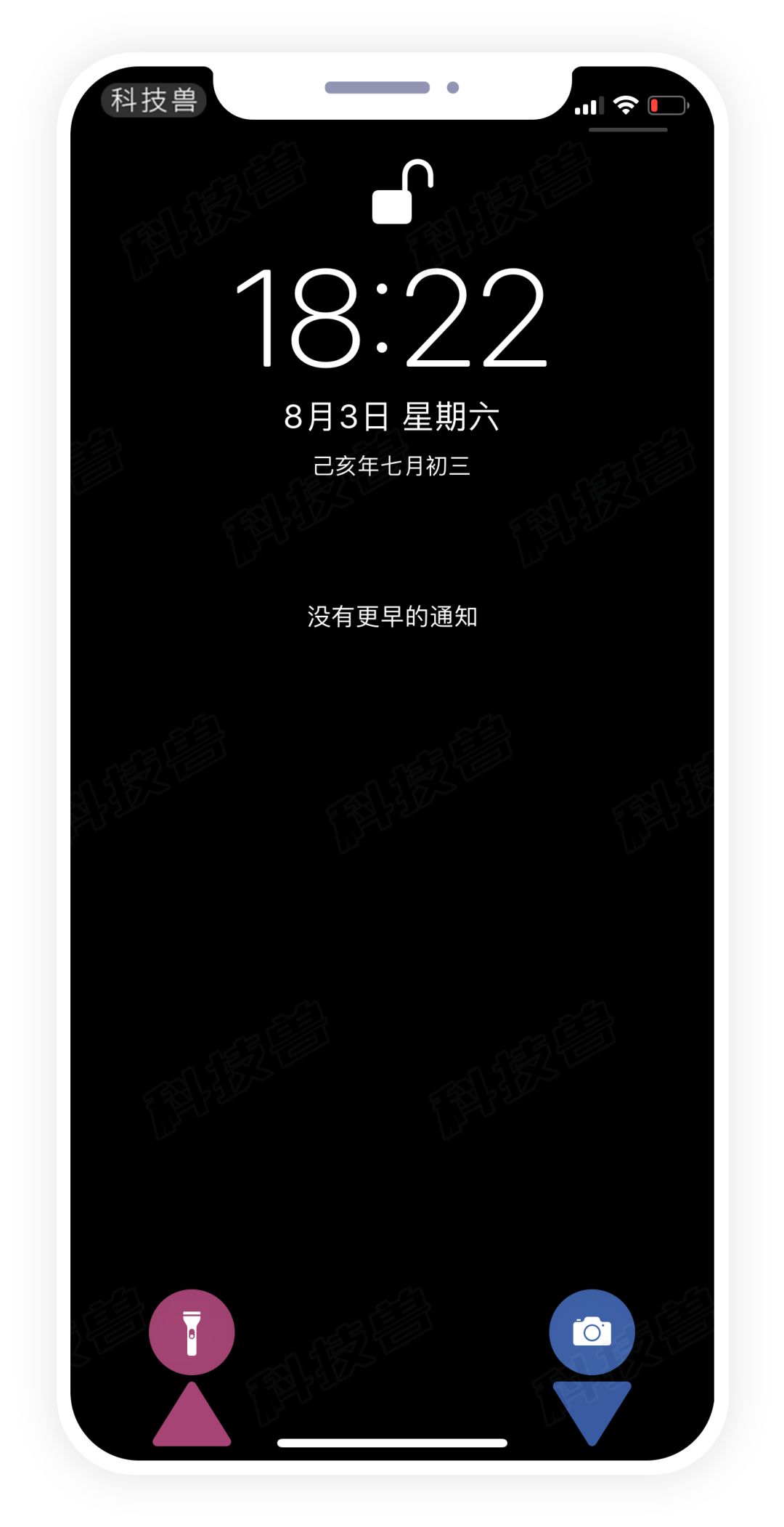
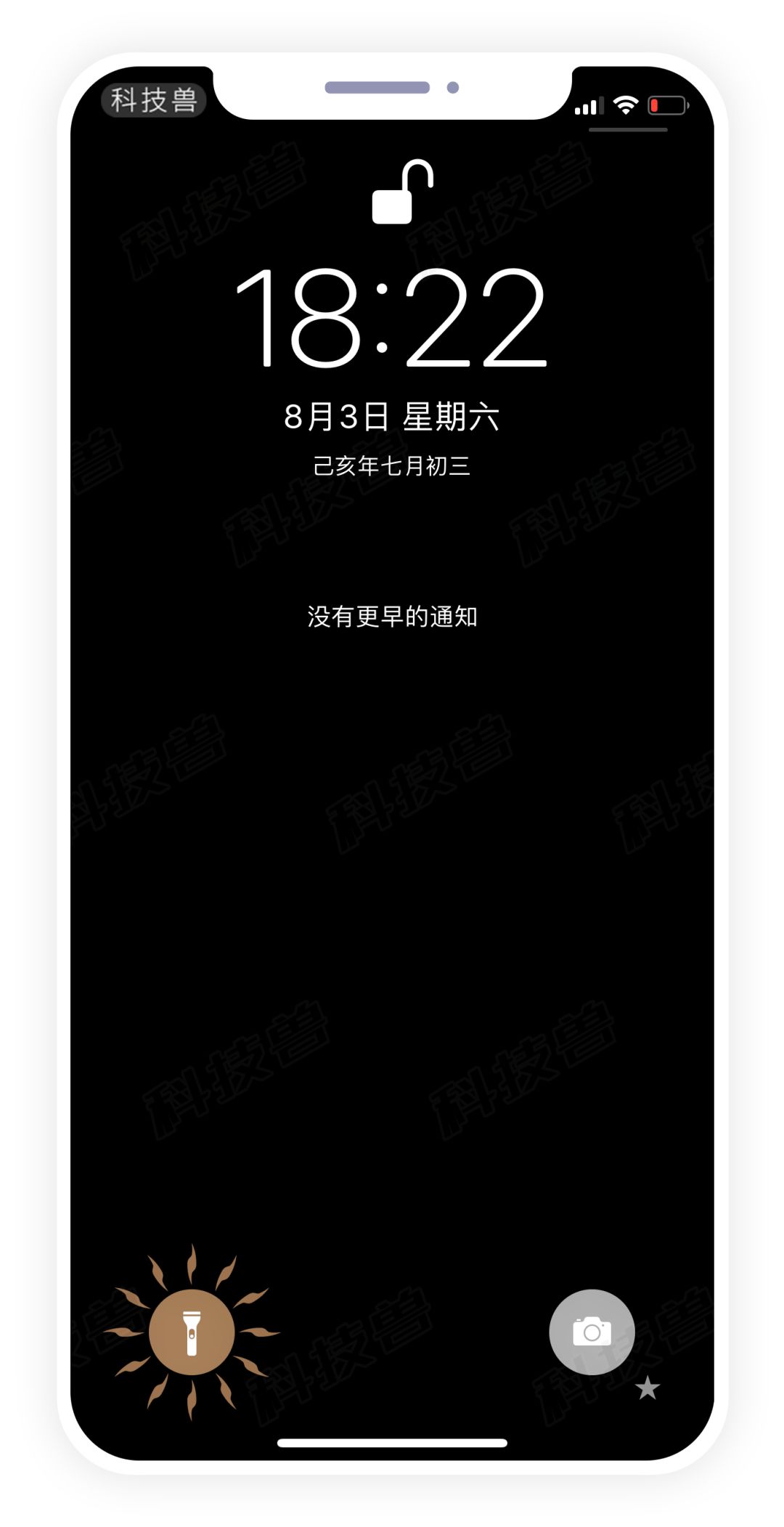
点开大图看的更清楚
以上壁纸适用于 iPhone X、XS、XS Max、XR 使用。
如何获取 & 设置
在「科技兽」公众号内,回复数字「670」即可获取壁纸原图。
将原图保存到 iPhone 相册后,打开系统「设置」—「墙纸」—「选取新墙纸」

选择需要设置的锁屏,进入调整页面后「不要用手指移动或缩放」,使用默认设置,直接点击「设定」,选择「设定锁定屏幕」即可。
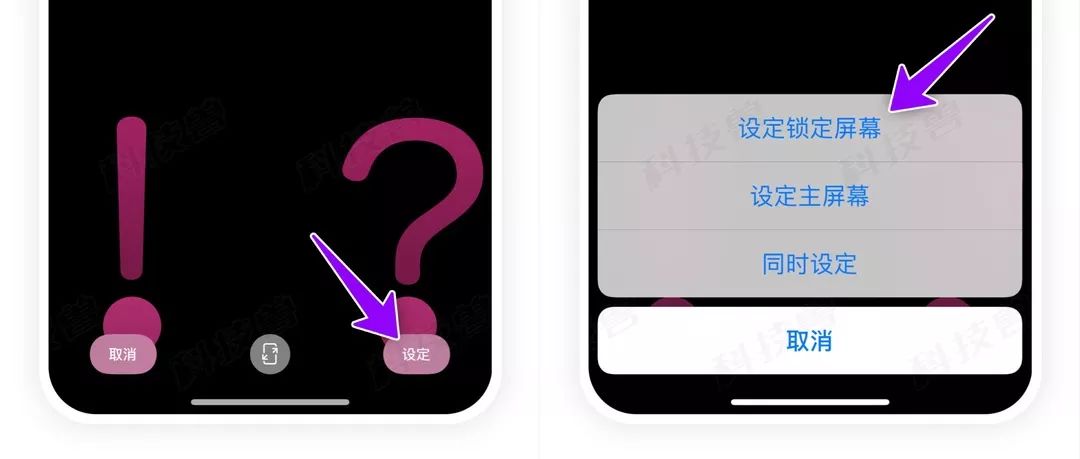
打开锁屏或通知界面,就能看到设置效果啦~

最后要说的
在「科技兽」公众号内,回复数字「670」即可获取壁纸原图。
壁纸作者 @heyeased 制作的这些有趣的锁屏壁纸,可以将全面屏 iPhone 锁屏界面的功能键稍微美化一下,而且背景均为纯黑色,因此用在 OLED 屏幕的 iPhone 上还有省电的效果哦~
[ 注 ]
本文分享的壁纸来自 @heyeased

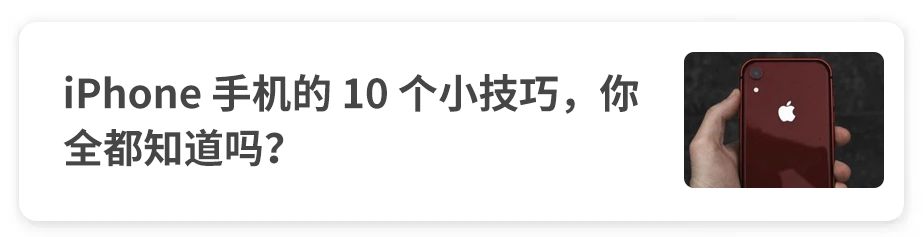

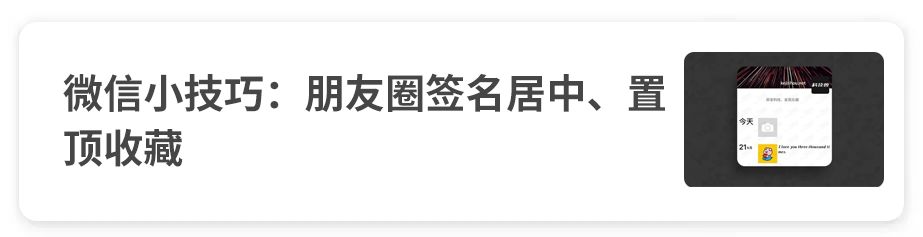






















 3271
3271

 被折叠的 条评论
为什么被折叠?
被折叠的 条评论
为什么被折叠?








